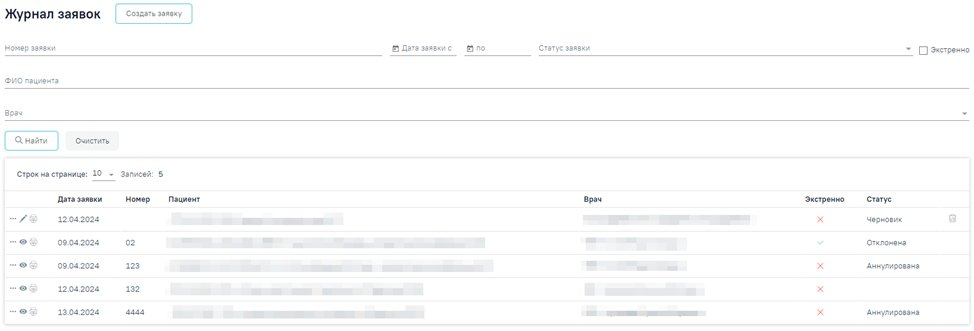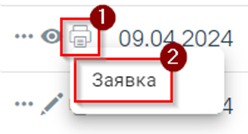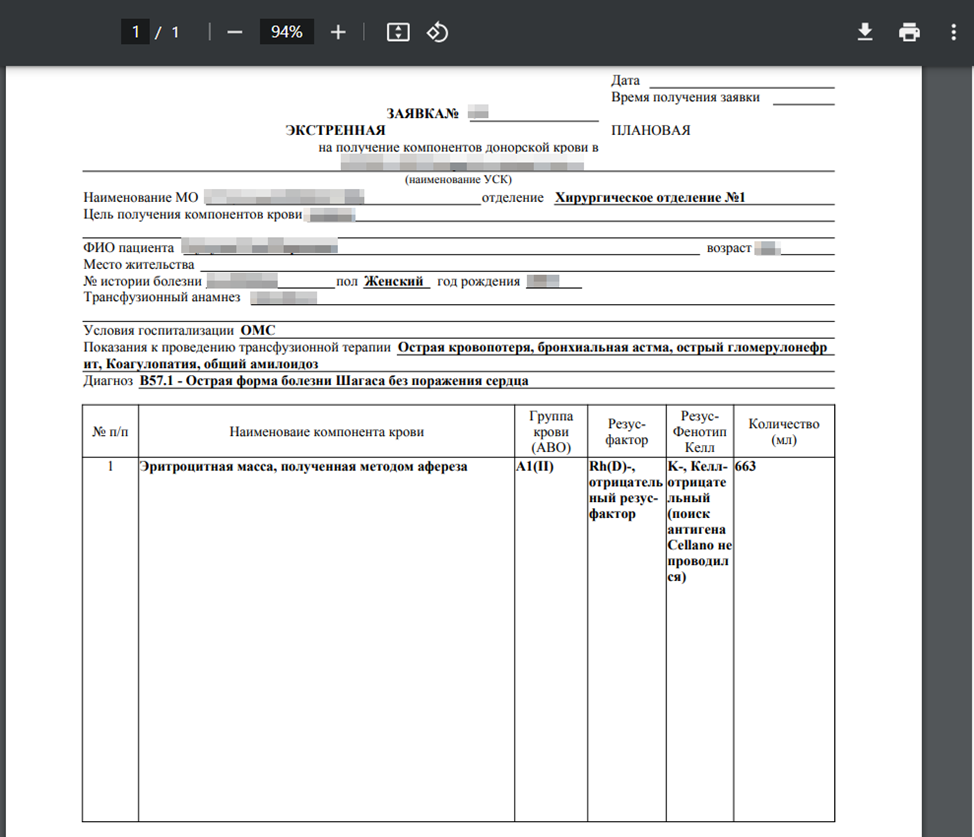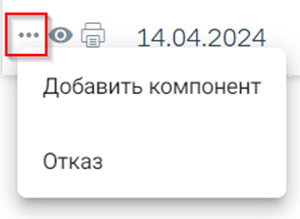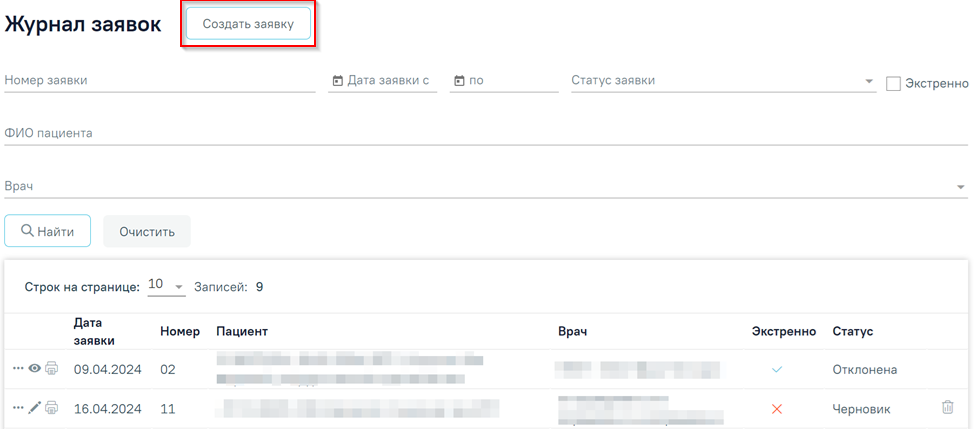Отображение раздела «Журнал заявок на компоненты крови» доступно для пользователей с ролью «Врач трансфузиолог».
Для перехода в раздел «Журнал заявок на компоненты крови» следует выбрать соответствующий пункт в левом боковом меню. В новой вкладке браузера откроется «Журнал заявок на компоненты крови».
Журнал заявок на компоненты крови
- «Номер заявки» – осуществляется поиск по номеру заявки. Поле заполняется вручную с клавиатуры. В поле можно указать не более 25 символов.
- «Дата заявки с … по» – осуществляется поиск по дате проведения исследования. Заполняется выбором даты из календаря или вводом значения вручную с клавиатуры.
- «Статус заявки» – осуществляется поиск по статусу заявки. Заполняется путём выбора значения из справочника.
- «Экстренно» – осуществляется поиск по экстренным заявкам. Заполняется путём установки флажка.
- «ФИО пациента» – осуществляется поиск по ФИО пациента. Заполняется вручную с клавиатуры.
- «Врач» – осуществляется поиск по ФИО врача или коду должности. Заполняется вручную с клавиатуры.
После того, как поля фильтра заполнены, можно осуществить поиск направлений, нажав кнопку «Найти». Для того чтобы очистить все поля фильтра или затем ввести в них новые данные, следует нажать кнопку «Очистить», все введённые данные будут удалены из полей.
Список заявок представлен в виде таблицы со следующими столбцами:
- «Дата заявки» – отображается дата формирования заявки.
- «Номер» – отображается номер заявки.
- «Пациент» – отображается информация о пациенте. В поле отображается следующая информация: Номер карты, Дата поступления, Основной диагноз текущего движения, ФИО пациента, Отделение текущего движения.
- «Врач» – отображается информация о враче сформировавшего заявку.
- «Экстренно» – отображается информация о срочности заявки.
- «Статус» – отображается статус заявки.
Для того чтобы отредактировать заявку следует нажать кнопку . В результате осуществляется переход на форму редактирования заявки. Кнопка «Редактировать» доступна для заявок в статусе «Черновик».
Кнопка «Редактировать»
Для того чтобы просмотреть заявку следует нажать кнопку . В результате осуществляется переход на форму просмотра заявки. Кнопка «Просмотр» доступна для заявок в статусе «Подписана», «Аннулирована», «Отклонена».
Кнопка «Просмотр»
Для печати заявки следует нажать кнопку и выбрать пункт «Заявка».
Печать заявки на компоненты крови
В результате отобразится печатная форма заявки на компоненты крови.
Печатная форма заявки на компоненты крови
Для печати заявки следует нажать кнопку . Дальнейшая печать осуществляется средствами браузера.
Для удаления заявки следует нажать кнопку . Удаление возможно только для заявок в статусе «Черновик».
Кнопка «Удаление»
При нажатии кнопки отображается список дополнительных действий.
Список дополнительных действий
При выборе пункта «Отказ» отобразится форма для заполнения причины отказа.
Заполнение формы «Причина отказа»
Для отказа от заявки следует нажать кнопку «Отклонить». Для выхода без изменений следует нажать кнопку «Отмена». В результате отобразится сообщение об успешном выполнении действия.
Сообщение об успешном выполнении действия
Для создания заявки следует нажать кнопку «Создать заявку».
Кнопка «Создать заявку»
В новой вкладке отобразится форма «Заявка на компоненты крови» в статусе «Черновик».